美图秀秀是一款免费的图片美化处理软件,那么很多人有些功能不会用,或者不知道在哪里,那裁剪应该怎么操作呢?一起来跟小编看看吧!
打开手机中的美图秀秀APP,然后在出现的美图界面点击“美化图片”,如图:

然后在相册中选择要裁剪的照片所在的文件夹。
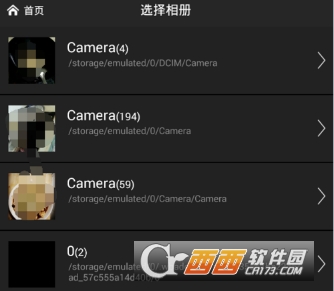
然后点开图片,点击图片下方出现的“进入美化图片”;

接着,我们点击图片下方的“编辑”。

这时候会有裁剪比例,然后根据自己的需要手动滑动裁剪框,裁剪合适的大小,然后点击“确定裁剪”。

这样就会出现裁剪后的图片,然后还有“特效”等功能,可对图片进行修饰,然后点击右上角的“保存与分享”,这样就保存裁剪后的图片了。
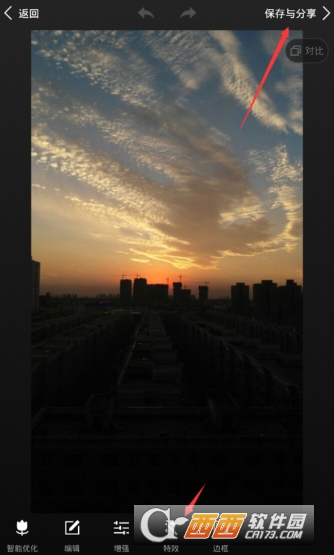
《明日之后》秋日森林宝箱位置探索攻略技巧大全(揭秘宝箱位置,轻松获得珍贵道具)
阅读姜子牙打野技能加点攻略与技巧大全(王者荣耀姜子牙打野出装及技能加点详解)
阅读《一起来捉妖春节活动技巧攻略指南》(尾火虎打法技巧详解,助你顺利抓妖)
阅读《暗区突围听声训练全攻略最新指南》(游戏迷必读,提升听觉技能的最佳方式)
阅读《崩坏3》鬼铠重磁暴斩解析最新(属性、技能、加点一网打尽,玩转鬼铠重磁暴斩)
阅读《鬼泣巅峰之战》铭文升级攻略技巧指南,让你的英雄更加强大!(打造超级英雄,从铭文升级开始!)
阅读《别惹农夫》小青隐藏皮肤解锁攻略技巧大全(掌握这个关键,你也能拥有小青的另一面)
阅读英雄联盟手游32新符文效果一览大全最新(掌握新符文,搭配出最强阵容!)
阅读反斗联盟小护士勋章搭配推荐攻略秘籍(打造最强小护士,让你成为团队中的主力!)
阅读混沌之钻获得途径大全最新指南(黑色沙漠手游中如何轻松获取混沌之钻)
阅读《和平精英》祝福卷轴分布位置一览大全最新指南(找到祝福卷轴,开启属于你的福利!——以游戏为主的地图指引)
阅读《王者荣耀》云缨装备获取技巧攻略(一步步教你获得最新皮肤,)
阅读《DNF》阿拉德谋略战智慧试炼攻略秘籍大全(打法技巧、关卡攻略、神器使用)
阅读《坎公骑冠剑》速度解析攻略指南(闪电都比不上的极速体验,游戏技巧大揭秘)
阅读